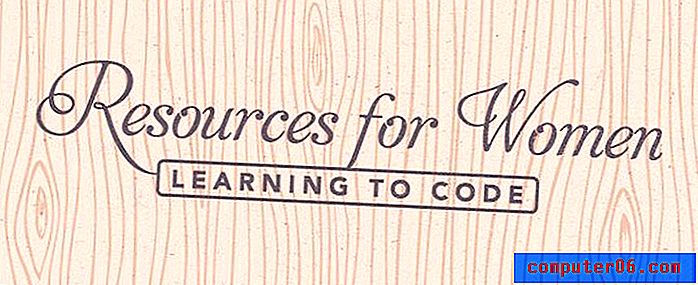Jak włączyć Google Play Protect w Android Marshmallow
Smartfony są podatne na złośliwe oprogramowanie i inne szkodliwe ataki, które mogą powodować problemy dla właścicieli komputerów, i często te ataki pochodzą z instalowanych aplikacji. Niezależnie od tego, czy aplikacje te zostały zainstalowane za pośrednictwem Sklepu Play, czy w inny sposób, warto okresowo skanować urządzenie w poszukiwaniu działań lub aplikacji, o których wiadomo, że są problematyczne.
Na szczęście Play Store ma funkcję o nazwie Play Protect, która zapewnia poziom ochrony przed potencjalnymi zagrożeniami. Zazwyczaj to ustawienie jest domyślnie włączone, ale możesz je sprawdzić, aby upewnić się, że nie zostało wyłączone w ramach rozwiązywania problemów lub po prostu przez wypadek. Nasz przewodnik poniżej pokaże Ci, gdzie znaleźć ustawienie Play Play, aby upewnić się, że jest ono włączone na twoim urządzeniu.
Jak włączyć Play Store Szkodliwy skaner aplikacji
Kroki opisane w tym artykule zostały wykonane na urządzeniu Samsung Galaxy On5 w systemie operacyjnym Android Marshmallow. Play Protect jest częścią Sklepu Play, która regularnie sprawdza twoją aplikację i urządzenie pod kątem szkodliwych zachowań, a następnie informuje, czy coś znajdzie.
Krok 1: Otwórz sklep Play .

Krok 2: Dotknij przycisk z trzema poziomymi liniami po lewej stronie paska wyszukiwania.
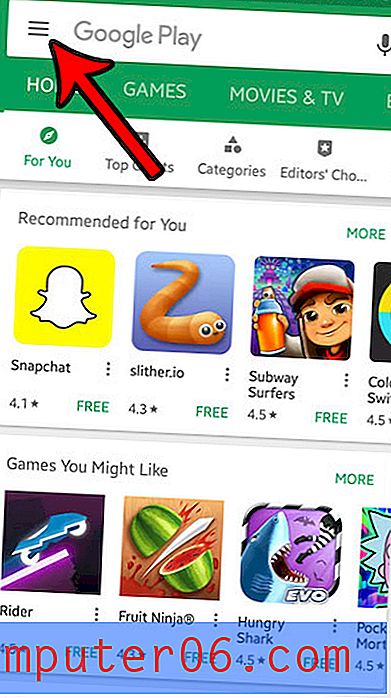
Krok 3: Przewiń w dół i wybierz opcję Play Protect .
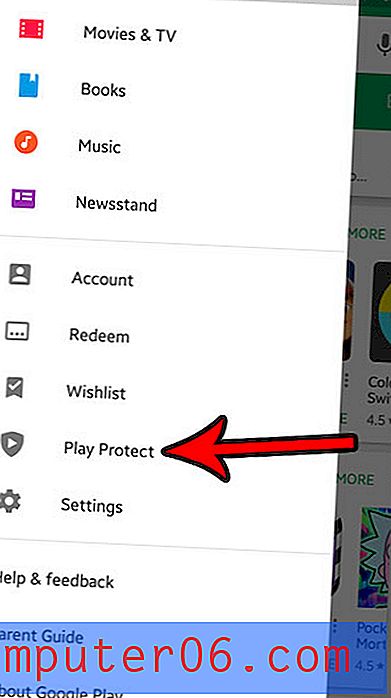
Krok 4: Naciśnij przycisk po prawej stronie Skanuj urządzenie w poszukiwaniu zagrożeń bezpieczeństwa, aby je włączyć.
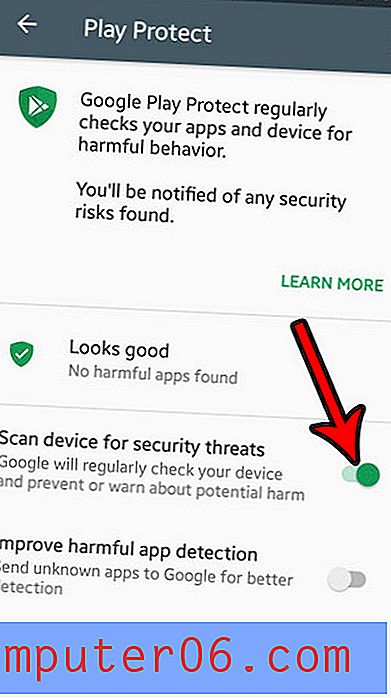
Czy Twój telefon instaluje aktualizacje aplikacji za pośrednictwem sieci komórkowej, co powoduje, że używasz dużej ilości danych? Dowiedz się, jak wyłączyć to zachowanie, aby aplikacje aktualizowały się tylko po połączeniu z Wi-Fi.